

Por Nathan E. Malpass, Última atualização: April 11, 2018
O Windows 10 pode se conectar ao iMessage? Quero dizer, posso ler minhas iMessages em um PC como o Windows10?
“Estou constantemente em movimento e há momentos em que esqueço de levar meu iPhone comigo. Isso causa uma inconveniência, pois meu trabalho exige que eu volte às minhas mensagens antigas de tempos em tempos.
É por isso que pensei que seria ótimo se eu pudesse ler SMS antigos no meu laptop.
Existe alguma maneira de eu fazer isso? Meu laptop está rodando no Windows 10.”
Vá em frente! Você saberá como de forma fácil e eficaz obter mensagens de texto do iPhone no Windows 10.
Tendo passado alguns anos no desenvolvimento de software, criamos uma ferramenta eficaz para usuários de iOS.
Confira aqui: Baixar FoneDog iOS Data Recovery para obter mensagens do iPhone no Windows 10/11 com facilidade e segurança. Você pode extrair não apenas as mensagens existentes, mas também as excluídas, se precisar. É opcional. Clique no botão abaixo para experimentar todos os seus recursos:
Download grátisDownload grátis
Se você quiser fazer tudo sozinho, também temos algumas ótimas ideias abaixo.
Parte 1. Posso receber mensagens do iPhone no Windows 10?Parte 2. Como obter mensagens de texto do iPhone no Windows 10 manualmente?Parte 3. Como obter mensagens de texto do iPhone no Windows 10/11 (maneira mais fácil)Parte 4. Como receber mensagens de texto do iPhone no Windows 10/11 por e-mailGuia de vídeo: obtenha seletivamente mensagens de texto do iPhone no Windows 10/11Parte 5. Conclusão
Ver as fotos e vídeos do seu iPhone no seu computador é fácil. O mesmo acontece com a reprodução de música no seu iPhone. Basta pegar o cabo USB e pronto. É um caso totalmente diferente para mensagens.
Embora simplesmente conectar seu iPhone ao computador não funcione, é possível visualizar seu SMS diretamente de um PC. Isso pode ser feito por extraindo mensagens do seu iPhone e transferindo-os para o seu computador.
Usuários do Windows 10, leiam. Mostraremos como obter mensagens de texto do iPhone no Windows 10.
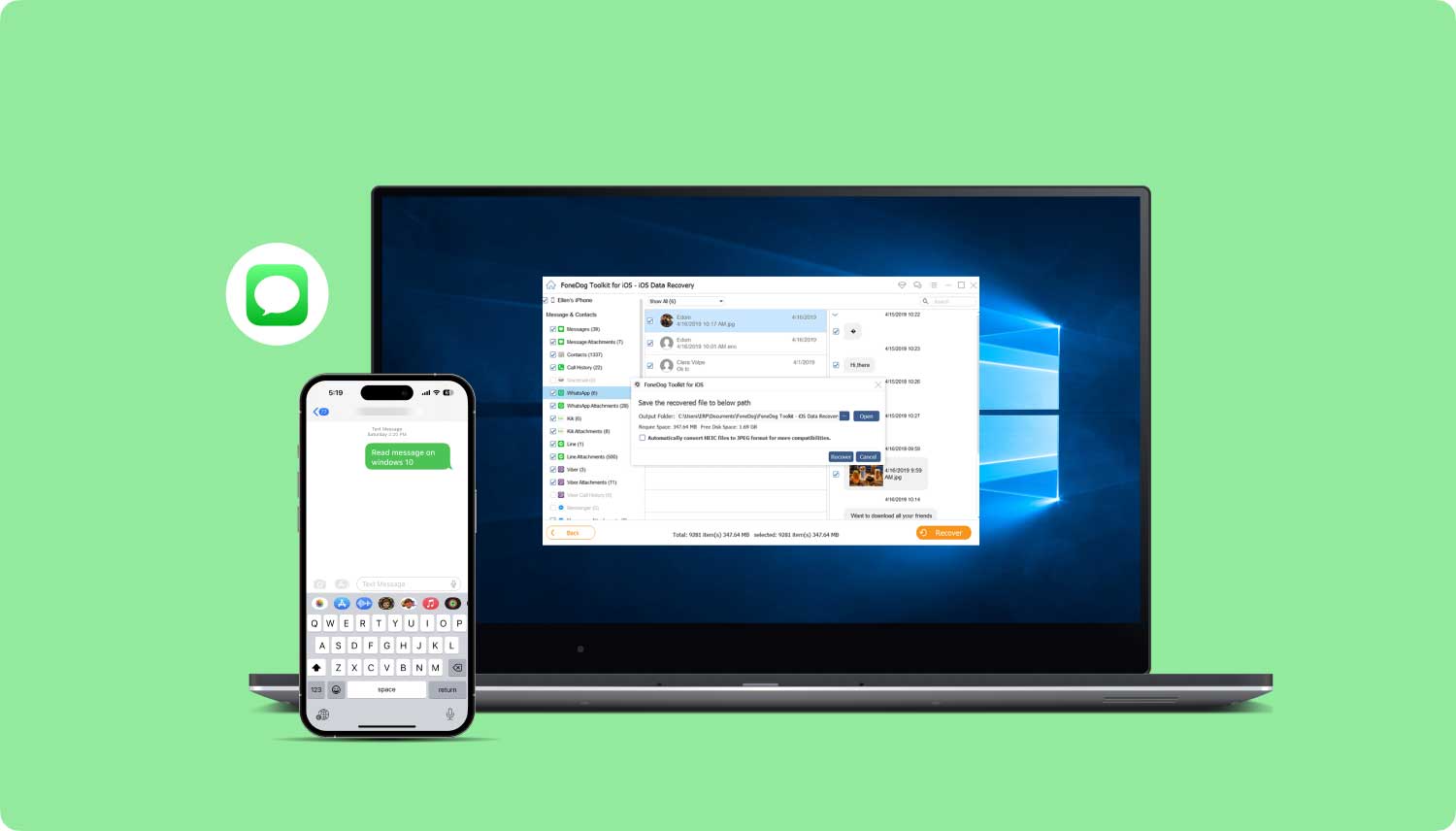
De qualquer forma, o iTunes ainda é um excelente programa de backup que você pode usar. Além disso, você pode instalar Recuperação de dados do FoneDog iOS para acessar as mensagens do iPhone no Windows 10/11. Você saberá mais sobre o aplicativo de telefone na próxima parte deste post.
Download grátisDownload grátis
Enquanto isso, se você deseja salvar suas mensagens e outros arquivos no seu PC para obter mensagens de texto do iPhone no Windows 10, veja como.
Você pode obter as mensagens de texto do iPhone no Windows iniciando o iTunes no computador e transferindo as mensagens do iPhone para o Windows 10.

Se você está procurando uma maneira rápida e fácil de acessar suas mensagens do iPhone no seu computador, experimente a ferramenta de terceiros, Recuperação de dados do FoneDog iOS. Não só pode extrair mensagens existentes, mas também pode recuperar SMS excluídos! Se acontecer de você ter mensagens que você excluiu acidentalmente, este software será útil.
iOS Recuperação de Dados
Recupere fotos, vídeos, contatos, mensagens, registros de chamadas, dados do WhatsApp e muito mais.
Recupere dados do iPhone, iTunes e iCloud.
Compatível com o mais recente iPhone e iOS.
Download grátis
Download grátis

O que você está esperando? Baixe o FoneDog iOS Data Recovery para Windows PC. É grátis para você!!!
Esta solução é melhor para usuários de iPhone que não mantêm backups no iTunes e iCloud.
Para obter textos do iPhone no Windows 10/11, execute as seguintes etapas:

As pessoas também lêem:
3 maneiras de recuperar o iMessage excluído do iPhone
Como recuperar mensagens de texto excluídas do iPhone X/8 (Plus)
Melhor para: pessoas que sincronizam seu iPhone com o iCloud.

Melhor para: usuários do iPhone que fizeram backup de arquivos no iTunes.

Download grátis Download grátis
Como transfiro mensagens de texto do iPhone para o Windows 10? Caso você precise transferir apenas uma ou duas conversas, este método é recomendado, pois só permite exportar uma conversa por vez.
Aqui estão os passos:
É conveniente ter as mensagens do seu iPhone ao seu alcance, mesmo que o seu telefone não esteja. O bom é Recuperação de dados do FoneDog iOS pode ajudá-lo a conseguir isso. É altamente recomendável que você salve suas mensagens e outros arquivos em seu computador e não os exclua imediatamente.
Download grátisDownload grátis
Quem sabe, você pode precisar deles novamente mais tarde. Isso também pode servir como backup no PC com Windows. Sim, você também pode fazer backups com apenas um software. Você pode apreciá-lo gratuitamente por 30 dias. E se você gostou tanto, pode mudar para a versão completa e liberar recursos mais avançados.
Deixe um comentário
Comentário
iOS Recuperação de Dados
3 Métodos para recuperar seus dados apagados do iPhone ou iPad.
Download grátis Download grátisArtigos Quentes
/
INTERESSANTEMAÇANTE
/
SIMPLESDIFÍCIL
Obrigada! Aqui estão suas escolhas:
Excelente
Classificação: 4.5 / 5 (com base em 108 classificações)